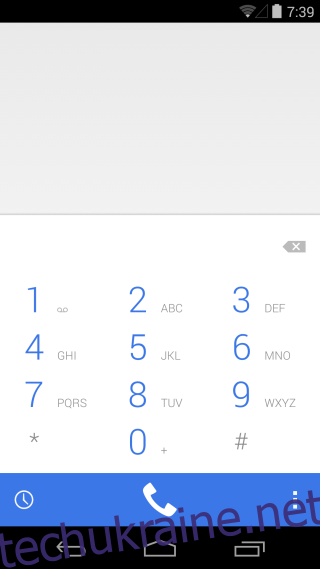Це була насичена ніч, коли Apple оголосила про останні випуски OS X та iOS, а Android 4.4.3 нарешті вийшла на пристрої Nexus OTA. Android 4.4.3 не є величезним з точки зору функцій і в основному має виправлення помилок, але це не причина не оновлювати його. Для тих, хто отримує оновлення OTA, отримати його дуже просто, але ті, хто постійно перевіряє, чи доступне оновлення, лише для того, щоб виявити, що його немає, отримати оновлення зараз лише трохи складно. Ось інструкції щодо оновлень вручну та OTA.
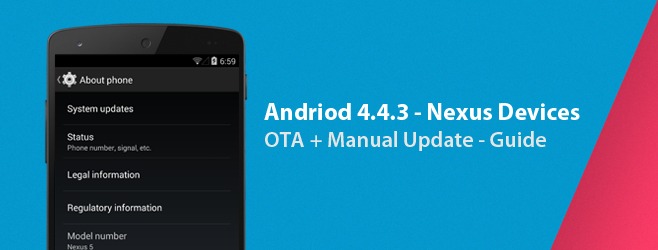
Відмова від відповідальності: хоча ми особисто перевіряємо всі процедури, про які пишемо, все одно щось може піти не так. Дотримуйтесь цього посібника на свій страх і ризик. Ми не несемо відповідальності за цегляні пристрої
Оновити OTA
Відкрийте програму «Налаштування» та прокрутіть униз до «Про телефон». Торкніться першої опції «Оновлення системи». На наступному екрані торкніться «Перевірити зараз», і ваш телефон перевірить, чи доступне оновлення. Якщо він доступний, ваш пристрій завантажить і оновить його без вашої допомоги. Для отримання оновлення вашому пристрою не потрібен розблокований завантажувач або root.
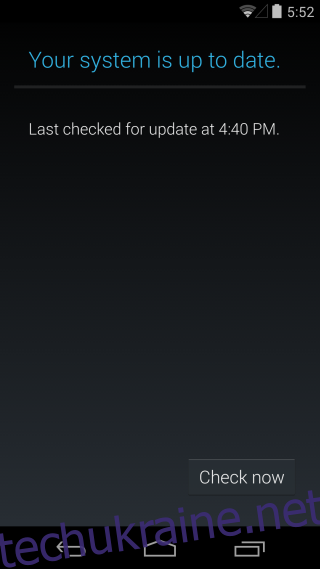
Оновіть вручну до Android 4.4.3
Передумови
Пристрій Nexus з розблокованим завантажувачем
Android SDK, встановлений у вашій системі, завантажте тут і встановити це.
Заводський образ Android 4.4.3 для вашого пристрою. Завантажте його тут і переконайтеся, що він правильний для вашого пристрою. Вони відсортовані за назвою пристрою, тому не повинно бути проблемою визначити, який із них потрібно завантажити.
Створіть резервні копії файлів, зображень тощо. Це призведе до видалення всього на вашому пристрої.
Налаштування
Налаштування передбачає вилучення файлів і переміщення їх у потрібне місце на вашому комп’ютері. Розпакуйте заводський образ (це стиснутий файл tgz). Перейдіть до папки sdk>platform-tools в папці Android SDK і скопіюйте туди витягнуті файли.
Увімкніть налагодження USB на своєму пристрої. Налагодження USB увімкнено в параметрах розробника.
Процедура
Відкрийте папку, в яку ви щойно вставили витягнуті файли [Platform-tools]. Утримуйте клавішу Shift і клацніть правою кнопкою миші. У контекстному меню ви побачите опцію Відкрити командне вікно тут. Натисніть його.
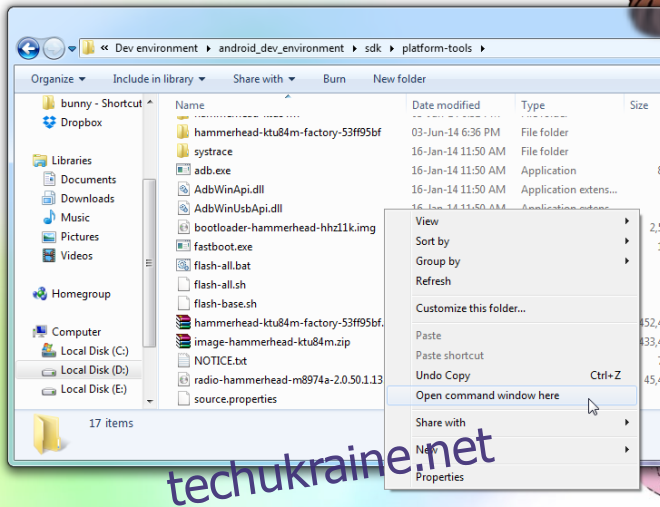
Виконайте наступні команди;
adb devices
Ви повинні побачити серійний номер вашого пристрою. Ваш телефон може запропонувати вам дозволити налагодження USB, тому коли/якщо це зробить, торкніться Так.
У вікні команди введіть таку команду;
adb reboot-bootloader
Ваш телефон вимкнеться та перезавантажиться в завантажувач
Виконайте цю команду у командному вікні
fastboot devices
Ви повинні знову побачити серійний номер свого пристрою
Остання команда, яку потрібно виконати зараз
flash-all.bat
А про інше нехай ваша система подбає. Не робіть нічого, поки командний рядок не надасть вам повідомлення «Натисніть будь-яку клавішу, щоб вийти». Це може зайняти 5-10 хв.
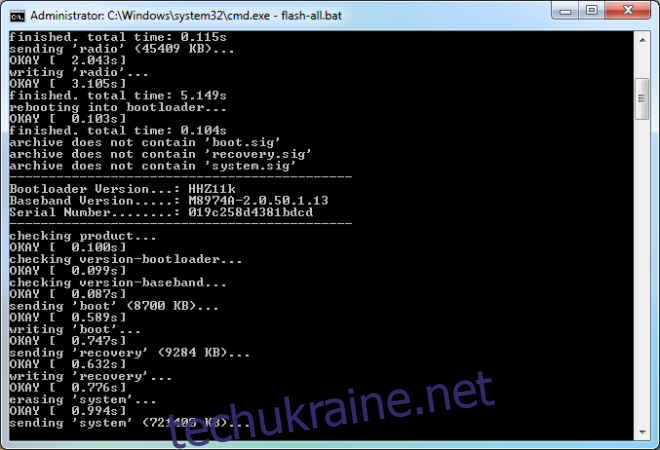
Ви налаштуєте телефон заново. З цим оновленням я помітив, що мене не просили налаштовувати обліковий запис Google, доки мені не знадобиться отримати доступ до магазину Google Play. Ось новий додаток для дозвону, який виглядає гарно й чисто.